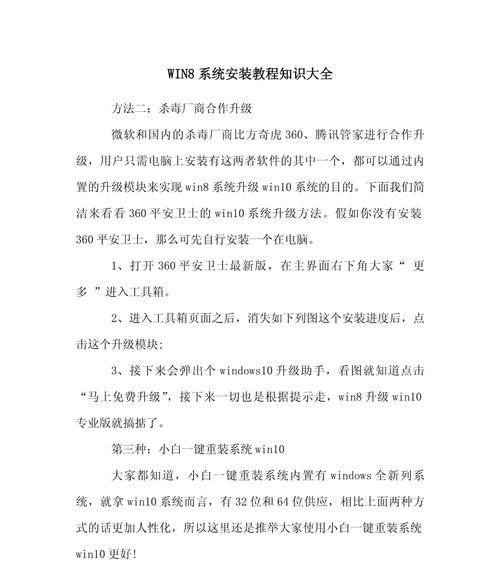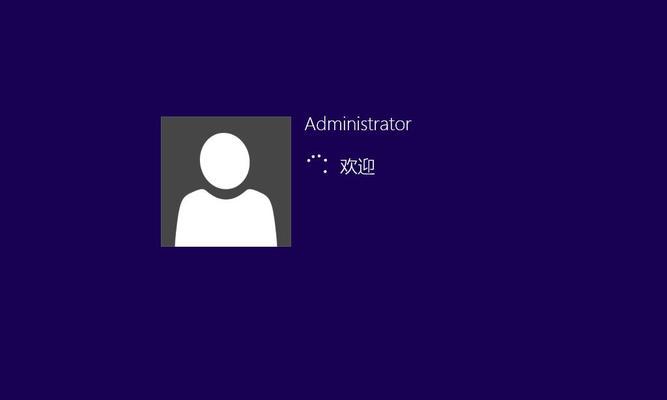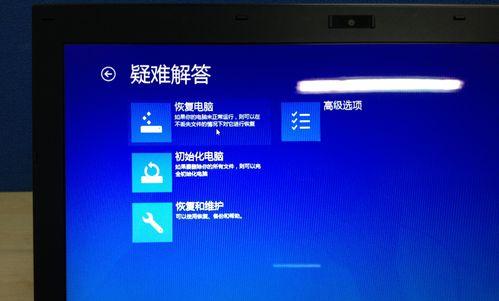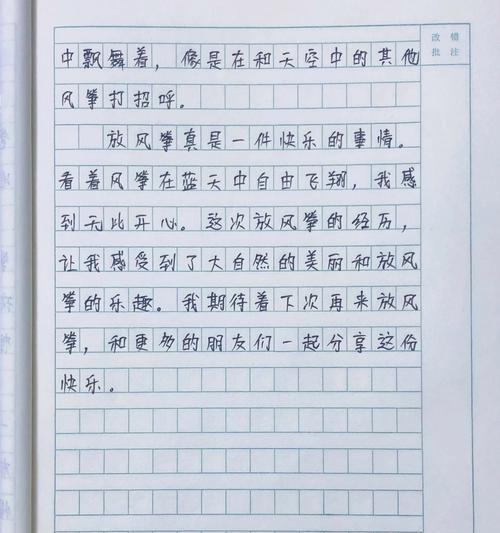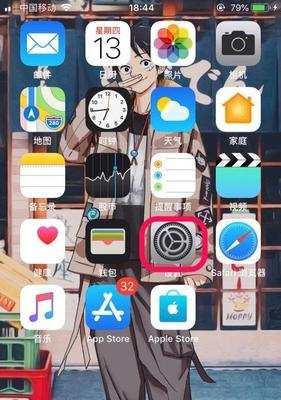随着时间的推移,我们的电脑系统可能会变得越来越慢,安装了大量无用软件和插件,甚至可能遭受病毒攻击。而重做系统是一种常用且有效的解决方法,能够清理系统垃圾,恢复系统速度,提升使用体验。本文将详细介绍如何通过教程重做系统Win8,并给出重做系统的15个步骤及注意事项,帮助读者轻松完成系统重建。
1.备份重要文件和数据
在进行系统重做前,首先要将重要文件和数据备份到外部存储设备或云盘中,以免丢失关键信息。
2.准备系统安装盘或恢复镜像
确保您拥有Windows8的安装盘或恢复镜像,并将其放置在一个安全且易于访问的位置。
3.进入电脑BIOS设置
重启电脑后,在开机时按下相应的按键(通常是F2、F10或Delete键)进入BIOS设置界面。
4.设置启动顺序
在BIOS设置界面中,找到"Boot"或"启动"选项,并将启动顺序设置为从光盘/USB启动。
5.插入安装盘或恢复镜像
将Windows8的安装盘或恢复镜像插入光驱或连接到电脑的USB接口上。
6.重启电脑
保存BIOS设置后,重启电脑,并按照屏幕上的提示进行下一步操作。
7.选择安装方式
在安装界面中,选择"自定义安装",而不是"升级"或其他选项。
8.删除旧的系统分区
在安装方式选择界面,找到原有的系统分区(通常标记为C盘),并选择删除。
9.创建新的系统分区
选择删除旧的系统分区后,点击"新建",按照向导提示创建新的系统分区。
10.格式化新系统分区
选中新创建的系统分区,并点击"格式化",将其格式化为NTFS文件系统。
11.进行系统安装
选择格式化后的新系统分区,点击"下一步"开始安装Windows8。
12.设置用户账户和密码
在安装过程中,根据提示设置您的用户账户和密码。
13.安装系统驱动程序
安装完Windows8后,插入主板驱动程序光盘或下载最新的驱动程序,并根据提示安装相应的驱动程序。
14.安装常用软件
根据个人需求安装常用软件,如浏览器、办公软件、杀毒软件等。
15.恢复备份的文件和数据
将之前备份的重要文件和数据复制到新系统中,确保完整性和可用性。
通过教程重做系统Win8可以帮助您快速恢复电脑性能,提高使用体验。在重做系统过程中,备份数据、准备系统安装盘、设置启动顺序、创建新的系统分区等步骤都是关键,务必按照教程进行操作。重建Win8系统后,及时安装驱动程序和常用软件,并恢复备份的文件和数据,以便继续正常使用电脑。重建系统后请注意定期进行系统维护和安全防护,保持电脑的良好状态。